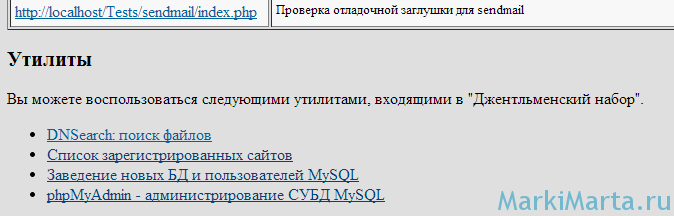Установить WordPress на свой компьютер просто необходимо для того, чтобы подготовить сайт для публикации на публичном сервере. Особенно если вы хотите настроить или создать свою тему для сайта на WordPress или настроить работу плагинов. Для установки локального WordPress нам понадобится веб-сервер с поддержкой языка PHP, система управления базами данных MySQL и дистрибутив WordPress.
Начнем с простого – дистрибутив можно скачать с официального сайта wordpress.org и сохраните его на локальном диске.
Настройка веб-сервера – не самая простая процедура, даже если это локальный веб-сервер. А если вам захотелось установить WordPress и использовать его как движок для создания сайта, то велика вероятность, что и разбираться вам с настройкой Apache не захочется. Потому для тех, кто пользуется Windows, рекомендую скачать пакет «Денвер» - это веб-сервер Apache, язык PHP и система управления базами данных MySQL в одном наборе. Скачать локальный веб-сервер "Денвер" можно с сайта создателя www.denwer.ru.
Установка Денвера не сложней установки обычного приложения под Windows. Особенно если выбирать рекомендуемые пункты при установке.
Установив Денвер, нужно зайти на адрес http://localhost и сначала создать локальный сайт для WordPress и локальную базу данных. Для локальных баз данных можно даже создать базу данных без пароля. Создание баз данных производится в денвере со страницы http://localhost через интуитивно-понятный веб-интерфейс в разделе страницы «Утилиты».
После создания сайта будет создана папка с на диске (по умолчанию диск Z) Z:\home\. В ней надо создать папку с именем домена сайта (наример, mywordpress), а в ней создать папку www. Путь должен получиться таким:
z:\home\mywordpress\www\
В эту папку нужно распаковать содержимое скачанного в самом начале архива. Теперь нужно перезапустить Денвер, нажав на созданный им ярлык для перезапуска. Если такого ярлыка не найдено, то можно запустить в консоли или через Пуск-Выполнить (Win+R) команду z:\denwer\Restart.exe
После перезапуска Денвер обнаружит новую папку для сайта и добавить в файл hosts запись вида:
127.0.0.1 mywordpress
Теперь, набрав в адресной строке браузера http://mywordpress/ (с учетом умного поведения браузера и за каждым непонятным адресом отправляться к поисковым системам рекомендую вводить именно http://mywordpress/ ), откроется окно для установки WordPress. Самым важным на этом этапе указать правильные параметры для базы данных – имя созданной базы данных, логин и пароль. Хост для базы – localhost. Процесс установки создаст необходимые таблицы в базе данных.
После этих манипуляций локальный сайт на WordPress будет установлен и с ним можно работать. Если ошиблись с настройками подключения к базе данных, то поменять их лучше всего в файле wp-config.php (z:\home\mywordpress\www\wp-config.php)